flash操作过程.docx
《flash操作过程.docx》由会员分享,可在线阅读,更多相关《flash操作过程.docx(54页珍藏版)》请在冰点文库上搜索。
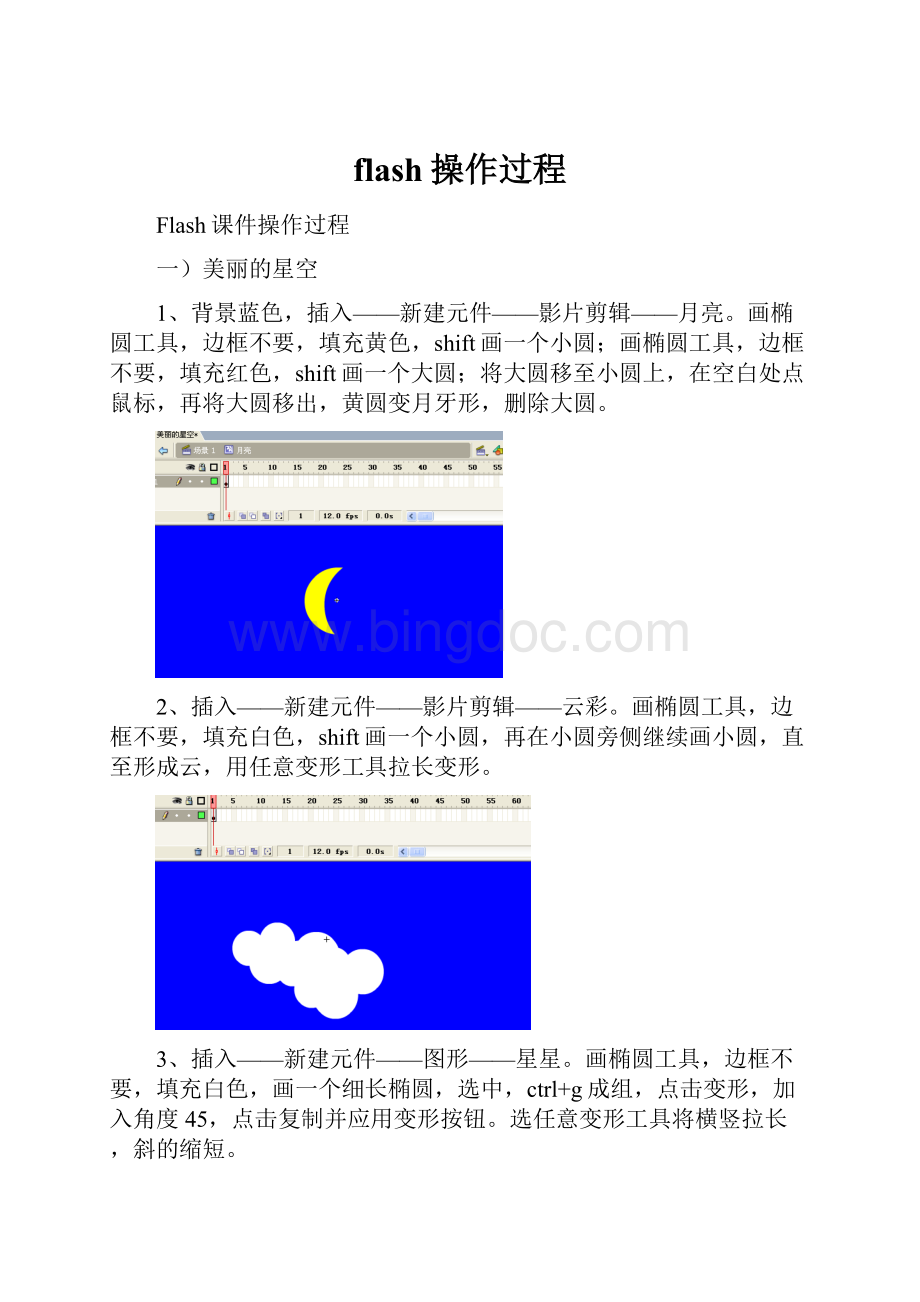
flash操作过程
Flash课件操作过程
一)美丽的星空
1、背景蓝色,插入——新建元件——影片剪辑——月亮。
画椭圆工具,边框不要,填充黄色,shift画一个小圆;画椭圆工具,边框不要,填充红色,shift画一个大圆;将大圆移至小圆上,在空白处点鼠标,再将大圆移出,黄圆变月牙形,删除大圆。
2、插入——新建元件——影片剪辑——云彩。
画椭圆工具,边框不要,填充白色,shift画一个小圆,再在小圆旁侧继续画小圆,直至形成云,用任意变形工具拉长变形。
3、插入——新建元件——图形——星星。
画椭圆工具,边框不要,填充白色,画一个细长椭圆,选中,ctrl+g成组,点击变形,加入角度45,点击复制并应用变形按钮。
选任意变形工具将横竖拉长,斜的缩短。
4、插入——新建元件——图形——流星。
画线条工具,边框黄色,画斜略粗直线。
5、插入——新建元件——影片剪辑——闪烁。
在图层1帧将星星拽入,15帧任意变形工具缩小,30帧放大原状,1至30帧补间动画。
6、插入——新建元件——影片剪辑——飞流星。
在图层第1帧将流星拽入,放在右上角,50帧左下角,1至50补间动画
7、插入——新建元件——影片剪辑——飞流星。
在图层第1帧将星星拽入,20帧飞向左上角,添加图层2,1帧将星星拽入,20帧飞向右上角,添加图层3,1帧将星星拽入,20帧飞向左下角,添加图层4,1帧将星星拽入,20帧飞向右下角,各层创建补间动画。
将1至4四个图层复制,在图层5上5帧处粘贴,在图层9上15帧粘贴,在图层13上25帧粘贴。
8、插入——新建元件——图形——灯笼。
画椭圆工具,边框不要,填充红色,shift画圆;画矩形工具,边框不要填充红色,将小矩形放在圆上方,画直线工具加提绳;再在圆下方同理添加小矩形,画直线工具加流苏。
9、插入——新建元件——图形——文字。
选文字,边框不要,填充红色,写一个福字。
10、插入——新建元件——影片剪辑——灯笼变福,在图层1的1帧处将灯笼拽入,任意变形缩小放在图上方,30帧放大,拉到下方,1至30帧动画补间,40帧插入关键帧,灯笼不变,打散两次。
。
70帧插入关键帧,将灯笼删除,放入福字,打散两次。
。
40至70帧创建形状补间。
11、回到场景中来,将月亮拽入,滤镜添加发光,画五角星形工具,边框不要,填充黄色画小星星,将云彩拽入,将飞流星剪辑拽入,将飞星星,闪烁都拽入,最后将灯笼变福剪
辑拽入。
二)大学化学实验酒精灯
1、背景蓝色,插入——新建元件——图形——酒精灯,视图——网格——编辑网格——显示网格、贴近至网格,画矩形工具,边框白色,2号,填充不要,2×2矩形,横7竖3拉直线,竖拉1格,横5竖4拉线,右侧同理,最下方1×6矩形,举行中间斜线装饰,上矩形下方3个拉横线,下方填充白色,alpha改到40%。
画铅笔工具,平滑画引线。
2、插入——新建元件——图形——灯帽。
画椭圆工具,边框白色,填充不要,画椭圆,中间加直线,向上拉,油漆桶填充颜色为白色,alpha改到40%。
3、插入——新建元件——图形——火柴。
画矩形工具,边框不要,填充黄色,画细条矩形,再画小红圆,添加到火柴棍上。
任意变形工具将其旋转倾斜。
4、插入——新建元件——影片剪辑——火焰。
画椭圆工具,边框不要,填充红色,shift画圆,选中工具,向上拉线,呈火焰,相对于舞台2、5对齐。
颜色混色器,放射状,左黄右红,油漆桶从底部开始倒入。
5、10、15、20、25、30帧插入关键帧。
5帧火苗向右,10帧向左,15帧还原,修改变形,水平翻转,20帧向右,25帧向左,30帧还原,水平翻转。
5帧至30帧形状补间。
5、回到场景中来,图层第1帧命名为背景,在1帧开始,画直线工具,边框白色,填充白色,混色器左白右白,右侧的alpha改到0%。
200帧顺延。
6、添加图层2,命名为酒精灯,在1帧将酒精灯放入场景外左侧,10帧关键帧,30帧关键帧,酒精灯移入场景中央,10帧至30帧创建补间动画。
顺延200帧。
7、添加图层3,命名为灯帽,在1帧将灯帽放入场景外左侧,刚好套在酒精灯上。
10帧关键帧,30帧关键帧,灯帽移入场景中央。
10至30帧创建补间动画。
顺延200帧。
8、在灯帽层上添加运动引导层,在引导层、灯帽层40帧f6,在引导层40帧添加运动轨迹,将灯帽放在起点,在引导层、灯帽层65帧f6,将灯帽放在终点位置。
灯帽层40至65帧创建补间动画。
灯帽层顺延200帧。
9、在运动引导层上添加火柴层,70帧f6,将火柴元件拽入,放在场景右上方,90帧f6,将火柴放在场景中央,70至90帧创建补间动画。
95帧f6,将火焰拽入放在火柴上,ctrl+g将火柴和火焰变成整体,110帧f6,将这个整体放在酒精灯上,95帧至110帧创建补间动画。
115帧f6,火焰火柴不动,135帧上f6,将点燃的火柴整体移出场景外,115至135帧创建补间动画。
200帧顺延。
10、在火柴层上添加新图层火焰层,在113帧上f6,再拽入一个火焰剪辑放在酒精灯上,顺延至200帧。
11、在火焰层上添加新图层文字层,选择写字工具水平写入黄色大学化学实验,200帧顺延。
12、在文字层上添加新图层矩形层,140帧上画一个边框不要填充绿色的矩形,170帧上用任意变形工具将矩形拉长盖住文字,140帧至170帧创建形状补间。
顺延200帧。
矩形层点右键遮罩下方文字层。
三)八一电影制片厂
1、背景黑色,插入——新建元件——图形——矩形。
选择画矩形工具,边框不要,填充黄色,画一个细长条(一定要细),选中矩形,相对于舞台2、5对齐。
2、插入——新建元件——图形——组合,将矩形拽入,矩形左端放在场景中心的正上方,用任意变形工具把矩形轴心点移到场景中心点,右上角变形按钮,旋转10度,复制并应用于变形按钮,旋转至-10度,将图形全选,ctrl+b打散。
3、插入——新建元件——影片剪辑——闪烁。
在图层1第1帧将组合从库里拽入,相对于舞台2、5对齐,添加图层2,图层2第1帧再将拽一个组合,相对于舞台2、5对齐,任意变形工具,将图层2的图形水平翻转。
图层1和2的20帧f6,创建补间动画。
在图层2第1帧属性中,逆时针1次,图层1第1帧顺时针1次。
图层2遮罩图层1。
4、插入——新建元件——图形——五角星,选矩形中的多角星形工具,下方属性中设置多边形,边数为5边,边框黄色,填充不要。
选择线条工具,对齐紧贴按钮,头头相连,然后将边删除,变成五角星。
再用线条工具将头尾相连,混色器,放射状,左黄右红,一上一下的倒入五角星中。
5、回到场景中来,在图层1的1帧将闪烁拽入,再将五角星拽入,任意变形工具shift等比例缩小,放在闪烁上。
选择文字工具,水平写入八一电影制片厂,属性中AV调整字间距,ctrl+b打散2次,选择油漆桶,混色器放射状,左黄右红倒入。
四)红绿蓝三基色
1、背景黑色,插入——新建元件——影片剪辑——文字。
用写字工具,属性改变文本方向,垂直写红绿蓝三基色,改图层1为文字。
添加图层2,命名为颜色,画矩形工具,边框不要,填充色渐变,宽度要比红绿蓝宽,选填充变形工具,旋转下来,拉开,右键转化为元件,命名颜色,把文字层放在颜色层上面,文字层1帧时把颜色图形包住字。
选中颜色层20帧f6,颜色图形向下移动,40帧时f6,颜色图形向上移动,1帧至40帧补间动画。
文字层40帧顺延。
点文字层遮罩颜色层。
2、插入——新建元件——图形——红。
画椭圆工具,边框不要,填充色红色,shift画圆,选择工具,复制圆,填充绿,右键转化为元件绿,删除红中的绿,同理,复制蓝,转化元件蓝,删除红中的蓝,再复制粉。
3、插入——新建元件——影片剪辑——三基色。
视图菜单中的标尺,竖拽3条,放在标尺纵坐标100、0、100处,横拽1条,放在标尺横坐标0处。
将图层1改为蓝1层,在1帧将蓝拽入放在右端,1帧复制添加图层2,在图层2第1帧处粘贴,变为第二个蓝2图层。
在两个蓝图层中添加红图层,选中红图层1帧,将红拽入左端,红图层上添加新图层粉,选中粉的1帧,将粉拽入放在红圆上,与红圆重叠。
四个图层的40帧f6,把两个蓝图层40帧上的圆左移,红和粉图层40帧上的圆右移,四个图层1至40帧创建补间动画,上面的蓝层遮罩下面的粉层。
四个图层顺延至120帧。
4、在蓝层上方添加新图层交叉层,将刚才重叠后的圆复制,选中交叉层第1帧,在场景空白处粘贴,ctrl+b打散,墨水瓶选中白色,填充在边框上,将填充色删除,变成两个空心圆。
复制中间的),修改变形水平翻转,进行拼接到左侧。
选择油漆桶,封闭大空隙,倒入左黄中白右天蓝,边框选中删除。
5、点交叉层,将其右移至40帧,将40帧的图移到中心点,80帧f6,顺延至120帧。
6、最上面的蓝2层选中,在上添加绿1层,绿40帧插入f6,把绿拽入放在下面,把绿1层40帧选中,在交叉层上方添加图层绿2层,40帧时按右键粘贴,在两个绿层80帧时f6,两个绿往上走。
两个绿层40帧至80帧创建运动补间。
两个绿层顺延至120帧。
上面的绿2层遮罩交叉层。
7、回到场景中来,画线条工具先画一条绿线,再画一条黄线,最后画一条粉线。
全选,相对于舞台2、5对齐,ctrl+g,复制成4组,上下左右围起来。
然后将三基色剪辑和文字剪辑拽入。
五)弹簧振子
1、插入——新建元件——图形——弹簧。
画椭圆工具,边框黑色,填充不要画一个圆,选择工具再复制一个,把弹簧圈放大,用擦子把多余擦除,然后选中再复制成4个,再复制8个,16个。
2、插入——新建元件——图形——振子。
画椭圆工具,边框不要,填充黑红色,画一个小圆。
3、插入——新建元件——图形——支架。
画矩形工具,边框不要,填充不管画一个竖起来的管子,再填充用混色器,线形,两边黑色中间白色,重新倒入。
4、回到场景中来,在图层1,画矩形工具,边框不要,填充青蓝色,图层起名背景。
混色器线形,左青蓝右白色倒入,填充任意变形工具,旋转90度,上青蓝下白倒入。
在背景层100帧处f5。
5、在背景层上添加图层2,命名为文字。
选文字,字体华文新魏,写入弹簧振子。
从库里将支架放入文字图层,等比例缩小,使用标尺,将弹簧复制。
并且下方添加横竖两条直线坐标轴。
6、文字层上方再添加图层3,命名为弹簧。
选中弹簧第1帧,将弹簧拉入图层,弹簧的中心点拉向左侧,轴心左移。
20帧f6,将弹簧拉长,40帧f6,恢复原长度,60帧f6,弹簧缩短,80帧f6,弹簧恢复。
1至80帧补间动画。
100帧f5。
7、弹簧层上方再添加振子层,将振子拽入。
振子层20帧、40帧、60帧、80帧都按f6,将振子安在弹簧上。
1至80帧补间动画。
100帧f5。
8、振子层上方再添加正弦线层,可以用铅笔工具画一条正弦线,也可以用画椭圆工具画圆再分割组成正弦线。
9、正弦线层上方再添加矩形层。
在1帧时画一个边框黑色,填充红色的矩形,20帧f6,将矩形拉长盖住正弦线的四分之一,40帧时拉长盖住一半,60帧时盖住四分之三,80帧时完全盖住。
1至80帧形状补间。
矩形层点右键遮罩。
六)勾股定理
1、插入——新建元件——图形——三角形。
标尺,画线条工具,边框黑色,填充不要画一个三角形,填充黄色,写字工具写上a、b、c。
2、插入——新建元件——图形——小正方形。
画矩形工具,shift画一个小正方形,写上b,填充红色。
3、插入——新建元件——图形——大正方形。
画矩形工具,shift画一个大正方形,写上b,填充红色。
4、回到场景中来,图层1改名为背景,在1帧处放入三个元件。
左面为三角形,中间小正方形,右面大正方形。
左上角写上勾股定理。
顺延到200帧f5。
5、添加图层2,将背景层1帧复制,在图层2上复制,图层2上删两个正方形,背景加锁。
图层2命名为三角形1。
第1帧复制,添加图层3上的1帧粘贴,一直复制到三角形8。
三角形1至8打差隐藏。
6、在背景层中复制小正方形,三角形8图层上添加小正方形图层,在小正方形层上1帧,ctrl+shift+v粘贴。
在小正方形层上添加大正方形图层,在1帧上ctrl+shift+v粘贴大正方形。
7、三角形1层上,第1帧拽到10帧处,20帧f6,三角形移到上方旋转,10至20帧补间动画,200帧f5顺延。
8、三角形2层上,第1帧拽到20帧处,30帧f6,三角形移到上方旋转,20至30帧补间动画,200帧f5顺延。
9、三角形3层上,第1帧拽到30帧处,40帧f6,三角形移到上方旋转,30至40帧补间动画,200帧f5顺延。
10、三角形4层上,第1帧拽到40帧处,50帧f6,三角形移到上方旋转,40至50帧补间动画,200帧f5顺延。
11、三角形5层上,第1帧拽到50帧处,60帧f6,三角形移到上方旋转,50至60帧补间动画,200帧f5顺延。
12、三角形6层上,第1帧拽到60帧处,70帧f6,三角形移到上方旋转,60至70帧补间动画,200帧f5顺延。
13、三角形7层上,第1帧拽到70帧处,80帧f6,三角形移到上方旋转,70至80帧补间动画,200帧f5顺延。
14、三角形8层上,第1帧拽到80帧处,90帧f6,三角形移到上方旋转,80至90帧补间动画,200帧f5顺延。
15、小正方形层上,第1帧拽到90帧处,100帧f6,小正方形移到上方,90至100帧补间动画,200帧f5顺延。
16、大正方形层上,第1帧拽到100帧处,110帧f6,大正方形移到上方,100至110帧补间动画,200帧f5顺延。
17、大正方形层上添加文字层,120帧f7,用word视图——工具栏——自定义命令——插入——公式编辑器。
。
150帧f7,写上
。
七)西北师范大学岗前培训
1、插入——新建元件——图形——球。
画椭圆工具,边框不要,填充红黑色,shift画圆,选中圆,相对于舞台2、5对齐。
2、插入——新建元件——影片剪辑——绕圈。
将球拽入图层第1帧,添加运动引导层,画椭圆工具,边框红色,填充不要,画一个椭圆,橡皮擦擦断,标准擦除。
椭圆相对于舞台2、5对齐。
图层1在30帧f6,选中图层1第1帧,将球吸到起点,30帧时将球吸到终点。
图层1从1帧到30帧创建补间动画。
在运动引导层上添加图层2,图层2第1帧时,画一个与引导层一样的椭圆,用任意变形工具拉到和引导层重合。
图层2在30帧时f6,从1到30帧时创建补间动画。
再添加图层3,画椭圆工具画一个与引导线重合的椭圆。
3、插入——新建元件——图形——文字。
选择写字工具,华文新魏,32号字,写一个西,相对于舞台2、5对齐。
向上方向键将字移到场景中心点上方,任意变形工具将物体轴心移到场景中心点位置,变形工具30度,复制并应用于图形旋转一圈,第二个字改为北,最后写成西北师范大学岗前培训教师,设置不同颜色。
4、插入——新建元件——影片剪辑——文字。
将文字拽入,在图层1的1帧、30帧、60帧、90帧时f6,图层1的第1帧时任意变形工具,shift变小,30帧放大,60帧缩小,90帧放大。
120帧时f6,将字放大,透明度alpha改到0%。
从1帧到120帧创建补间动画。
1至30帧属性为顺时针旋转,30至60帧逆时针旋转,90至120帧顺时针旋转。
5、选择场景,把绕圈剪辑拽入,任意变形工具将轴心点移到场景中心,复制并应用于变形按钮,120度旋转两遍。
将文字剪辑拖入中心。
八)太阳星系
1、插入——新建元件——图形——月亮。
画椭圆工具,边框不要,填充蓝色画圆,混色器放射状,左白右蓝,相对于舞台2、5对齐。
2、插入——新建元件——图形——地球。
画椭圆工具,边框不要,填充绿色画圆,混色器放射状,左绿右蓝,相对于舞台2、5对齐。
3、插入——新建元件——图形——太阳。
画椭圆工具,边框不要,填充红色画圆,混色器放射状,左黄右红,相对于舞台2、5对齐。
4、插入——新建元件——影片剪辑——地球月亮。
将图层1改为地球,在1帧将地球拽入,相对于舞台2、5对齐,顺时针旋转1次。
再在地球图层上添加月亮图层,将月亮拽入,在月亮图层上添加运动引导层,在引导层1帧时画椭圆工具,边框白色,填充不要,画椭圆,用擦子擦断,标准擦除。
在月亮图层1帧时将月亮放在起点,15帧时放在终点,1至15帧创建补间动画。
在运动引导层上添加图层,在1帧时画椭圆,与引导层重叠。
5、插入——新建元件——影片剪辑——太阳月亮。
将图层1改为太阳,在1帧将太阳拽入,相对于舞台2、5对齐,顺时针旋转,顺延至40帧。
再在太阳层上添加新图层地月层,在1帧将地月的影片剪辑拽入,在地月图层上添加运动引导层,在运到引导层的1帧画椭圆工具,边框白色,填充不要,画椭圆,用擦子擦断,标准擦除。
在地月层上的1帧将地月剪辑放在起点,40帧放在终点,1至40帧创建补间动画。
在运动引导层上添加图层,在1帧时画椭圆,与引导层重叠。
九)下雨
1、插入——新建元件——图形——雨。
画直线工具,边框白色,填充不要,画一条短斜线。
2、插入——新建元件——图形——涟漪。
画椭圆工具,边框白色,填充不要,画一个椭圆。
、
3、插入——新建元件——影片剪辑——下雨。
把雨的元件拽入在图层1的1帧,放在右上方,在15帧f6,将雨往下拽,放在下方。
添加图层2,在15帧时f7,将涟漪拽入,在35帧时f6,用任意变形工具将椭圆拉大,将alpha改到0。
再添加图层3,将图层2的15至35帧复制,在图层3的20帧处粘贴,再添加图层4,将图层2的15至35帧再复制到30帧处粘贴。
4、回到场景中,在图层1的第1帧处将下雨的影片剪辑选中拽入,属性下方命名为rain,在图层1的第2帧f5。
添加图层2,命名为AS层,2帧f7。
AS层的第1帧,动作——帧——全局函数——影片剪辑——duplicateMov
1、duplicateMovieClip("rain","rain"+i,i);
2、setProperty("rain"+i,_x,random(500));
3、setProperty("rain"+i,_y,random(350));
4、setProperty("rain"+i,_alpha,random(100));
5、i++;
AS层的第2帧上选动作——帧——全局函数——时间轴控制
1、if(i<100)
2、gotoAndPlay
(1);
3、else
4、i=1;
5、最后回到场景中测试影片。
补充:
雪花用画直线工具,边框白色,填充不要,5号字号,先画竖线,然后在竖线左右各画两条短斜线,任意变形工具将轴心点移下来,然后在变形中,旋转60度,复制并应用于图形旋一圈。
十)按钮
1、文件——导入——库,选中文件,点右键
十一)“氯化钠晶体结构”静态图片和“篮球”静态图片
篮球:
背景蓝色,画椭圆工具,边框黑色,填充不要画一个圆,用画线条工具在圆里画三条竖线,ctrl+g打成组,拉拽。
再画一条横线,然后拉拽。
ctrl+b打散,混色器放射状,油漆桶倒入,然后再打散一次倒入。
再用画椭圆工具,边框不要,填充银灰色再画一个椭圆,可以将alpha值改小。
然后将篮球放入。
氯化钠晶体结构:
1、插入——新建元件——图形——钠,画椭圆工具,边框不要,填充红黑色,相对于舞台2、5对齐。
2、插入——新建元件——图形——氯,画椭圆工具,边框不要,填充粉白,混色器放射状,相对舞台2、5对齐。
3、回到场景中来。
画矩形工具,边框黑色,填充不要,把正方形做成组,ctrl+g,画直线工具画竖线,2、5对齐(不相对舞台),画横线。
任意变形工具扭曲成平行四边形,把钠氯离子放入,全选,打组,复制成三组,打散一次,中间一层离子互换,中间一层打组,中间间隔一样画竖线,后侧画虚线。
标入离子化学符号。
十二)氧化汞受热分解
1、插入——新建元件——图形——氧。
画椭圆工具,边框黑色,填充蓝色画一个小圆,混色器放射状,左白右蓝,然后用写字工具写上O放在氧原子里。
2、插入——新建元件——图形——汞。
画椭圆工具,边框黑色,填充棕色画一个小圆,混色器放射状,左白右棕,然后用写字工具写上hg放在汞原子里。
3、插入——新建元件——图形——文字,用A工具写入氧化汞受热分解,边框黑色,填充黄色
4、插入——新建元件——图形——背景,背景粉色,画矩形工具,边框不要,填充蓝色画一个矩形,然后打组复制3个,四个矩形条上下左右分布。
5、回到场景中,图层1中将背景拽入,顺延到55帧,改名背景层。
再添加新图层标题层,将文字拽入,放在左上角,顺延到55帧。
6、添加汞原子1层,将汞原子拽入左上角,10帧f6,创建运动引导层,在1帧处画铅笔工具画线,汞原子层55帧f6,将汞原子放到终点,10至55帧补间动画。
7、添加氧原子1层,将氧原子拽入左上角,10帧f6,创建运动引导层,在1帧处画铅笔工具画线,氧原子层55帧f6,将氧原子放到终点,10至55帧补间动画。
8、添加汞原子2层,将汞原子放入场景右下角,不要和刚才的汞原子重叠,10帧f6,创建运动引导层,在1帧处画铅笔工具画线,汞原子层55帧f6,将汞原子放到终点,10至55帧补间动画。
9、添加氧原子2层,将氧原子拽入右下角,不要和刚才的氧原子重叠,10帧f6,创建运动引导层,在1帧处画铅笔工具画线,氧原子层55帧f6,将氧原子放到终点,10至55帧补间动画。
10、添加新图层AC层,55帧f6,动作——帧上stop();
十三)带电粒子在磁场中的运动
1、插入——新建元件——图形——粒子,画椭圆工具,边框不要,填充棕色画一个小圆,混色器放射状,中白外棕。
2、插入——新建元件——图形——磁场,背景粉色,在中间用画直线工具画一些白色的小差。
3、插入——新建元件——图形——背景,背景蓝色,在上方写入带电粒子在垂直于匀强磁场方向运动时做匀速圆周运动,向心力等于洛仑兹力。
4、插入——新建元件——图形——公式,r=mv/qB,T=2m/qB,画直线工具画一个坐标轴,纵坐标实线,上写v,横坐标虚线,虚线上写r,下写m,交点处写q,在坐标轴右上方写B。
5、回到场景,在图层1上1帧把背景拿入,改为背景层,顺延到25帧。
添加图层2改为磁场,将磁场拽入,在磁场中间画椭圆工具画一条虚线,写上B,顺延到25帧。
再添加图层粒子层,将粒子拽入放在起点,添加运动引导层,1帧用画椭圆工具画引导线。
在粒子层25帧f6,将粒子放在终点,1至25帧补间动画。
再添加公式层,25帧f7,将公式拽入,将坐标轴的交点放在粒子上。
再添加新图层AC层,在25帧时f7,在动作——帧上写入stop()
十四、三角形面积的计算
1、插入——新建元件——图形——三角形,画直线工具,紧贴至对象,边框黑色,填充黄色,删除边线。
2、插入——新建元件——按钮——下一步,在弹起上f6,A工具竖直方向写下一步,30字号,字体红色,相对舞台2、5对齐。
指针经过上f6,把下一步该为蓝色,按下上f6,改成深绿色。
在点击上f7,用编辑多个帧工具,画矩形工具,边框不要,填充粉色,边角半径设置为10。
3、库里点右键直接复制,都改成退出。
双击退出,从弹起到点击都改成退出。
4、回到场景中,背景改为蓝色,把下一步和退出都放入右侧,图层1改为按钮层,添加图层2改为三角形1,第1帧将三角形拽入,再添加图层,把三角形1的1帧复制到新图层的1帧粘贴,把新图层该为三角形2。
把三角形的中心点移到右下角,30帧f6,任意变形工具逆时针旋转,次数改为0.1至30帧补间动画。
三角形2的50帧f6,将三角形并入成平行四边形。
53帧f6,写上两个完全一样的三角形可以拼成一个平行四边形。
55帧f6,三角形面积=底×高÷2,58帧f6,写上s=ah÷2,60帧f6。
三角形2的1帧